编辑点评:最强大的桌面OCR软件之一
泰比开发的一款手机上ocr文字识别工具,ABBYY TextGrabber安卓中文版,功能很强大,可以轻松的扫描和翻译,任何打印文字材料可快速的识别出来,并进行编辑,翻译多种语言,简单好用,自带中文,有需要的可免费下载。

支持识别的类型
收据
旅游证件
笔记
杂志文章
书摘
手册和说明
食谱配料等
软件特色
数字化
用最先进的识别技术把印刷
文字转换为数字内容
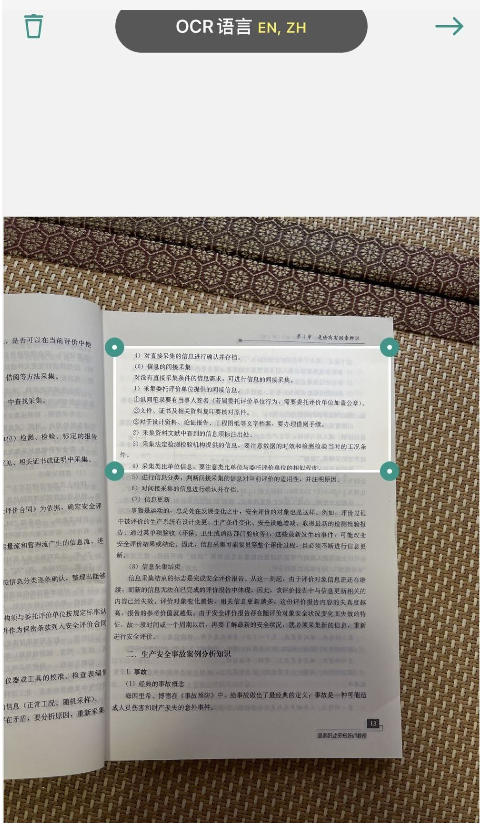
翻译
即刻将已识别的文本翻译成
100多种语言
分享
随心所欲使用处理结果:
编辑、搜索、分享、上传
功能介绍
无需拍摄照片便可在相机屏幕上直接显示实时翻译,在线(完整文本翻译)支持语言逾100种,离线(单词翻译)支持语言10种。
基于ABBYY RTR SDK技术的实时识别模式会将打印文本直接数字化显示在摄像头屏幕上。所有链接、电话号码、电子邮箱地址在数字化后均可转换为可点击链接:您可直接点击链接拨打电话和撰写电子邮件。
轻松准确地从印刷品(如书籍、杂志、广告、时刻表等)中获取文字。
准确地在设备上进行 60 多种语言的文字识别,包括:德语、法语、西班牙语、葡萄牙语、俄语、英语、中文、韩语等
即时翻译为 100 种语言(需要连接网络)
可通过 Facebook、Twitter、Evernote、电子邮件或短信,轻松快速地进行分享
所有提取的文本都将被自动备份,并能轻松地在“历史”中找到
点按一次,即可通过安卓 (Android)的“分享”功能,将识别结果传输至其它应用(如社交网络、在线存储服务等)
支持搜索引擎
拍照识别说明
确保您要拍摄的文字光线充足。
文本行应与移动设备屏幕的顶部边缘平行。
您的移动设备与您要拍摄的文字之间的距离应为15到30厘米。如果您将设备放置在距文本15厘米以内的位置,则生成的图像可能会变得模糊。
文本应设置为标准字体。
拿稳手机,在拍照前不要移动它。
常见问题
无法识别图像怎么办?
当您尝试识别照片上的文字时,会出现以下错误:
无法识别图像
我们建议您执行以下操作:
确保选择了适当的语言。您可以在选项>识别语言中更改语言。
按照本文中的建议拍摄文本的新照片。
实时和相机识别模式有什么区别?
在相机模式下,文本是从之前在应用程序中拍摄或从设备存储上传的图像中提取的。
在实时识别模式下,文本直接从相机视图中提取,因此无需拍照。在自动模式下,一旦达到足够的识别率,算法就会停止识别过程并打印出识别的文本。在手动模式下,您可以自己控制识别时间。
如何在 ABBYY TextGrabber for Android 中取消对高级访问的订阅
要取消订阅,请按照以下步骤操作:
在您的移动设备上:
推出 Google Play 市场;
点击 屏幕左上角的菜单按钮,选择 账户;
打开 订阅 并找到TextGrabber;
按 取消 按钮并点击 是 确认。
在你的电脑:
打开任何网络浏览器并转到 play.google.com/store/account;
使用您的 Google 帐户登录;
在 订阅中查找TextGrabber;
单击 取消订阅。
重要提示: 卸载应用程序不会自动停止购买的订阅。如果您在未取消订阅的情况下卸载应用程序,您仍需付费。
更多信息可以在以下 Google Play 知识库文章中找到 。


 新浪微博Weibo手机版
新浪微博Weibo手机版 b站哔哩哔哩app手机版
b站哔哩哔哩app手机版 美图秀秀手机官方版
美图秀秀手机官方版 菜鸟app客户端
菜鸟app客户端 墨迹天气app官方版
墨迹天气app官方版 uc浏览器app官方正版
uc浏览器app官方正版 中国建设银行app最新版
中国建设银行app最新版 抖音极速版app正版
抖音极速版app正版 美团官方手机客户端
美团官方手机客户端 小红书app下载安装
小红书app下载安装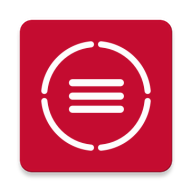

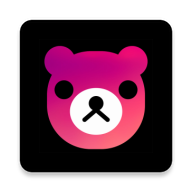

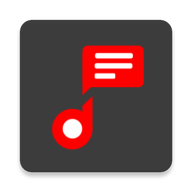
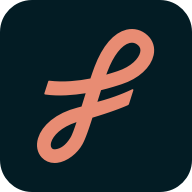
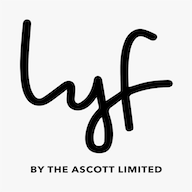




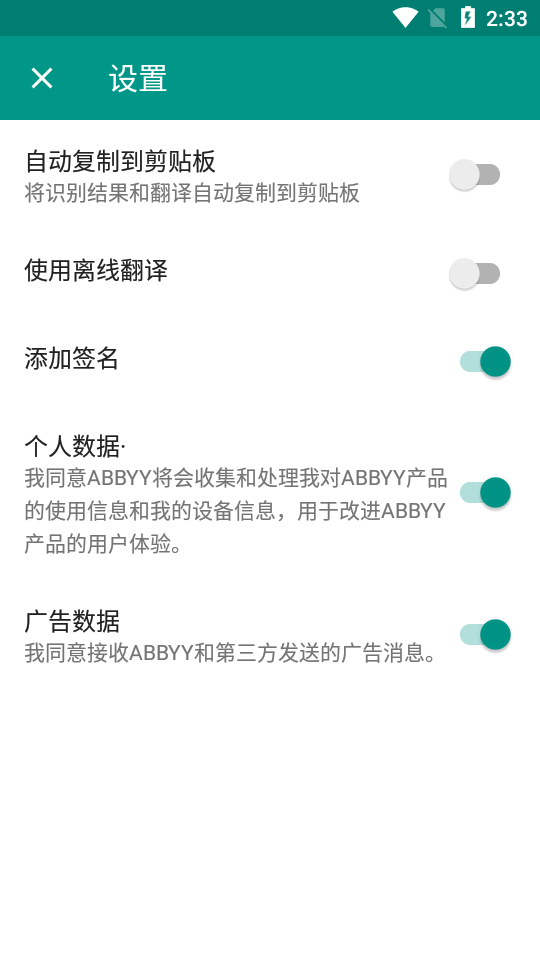
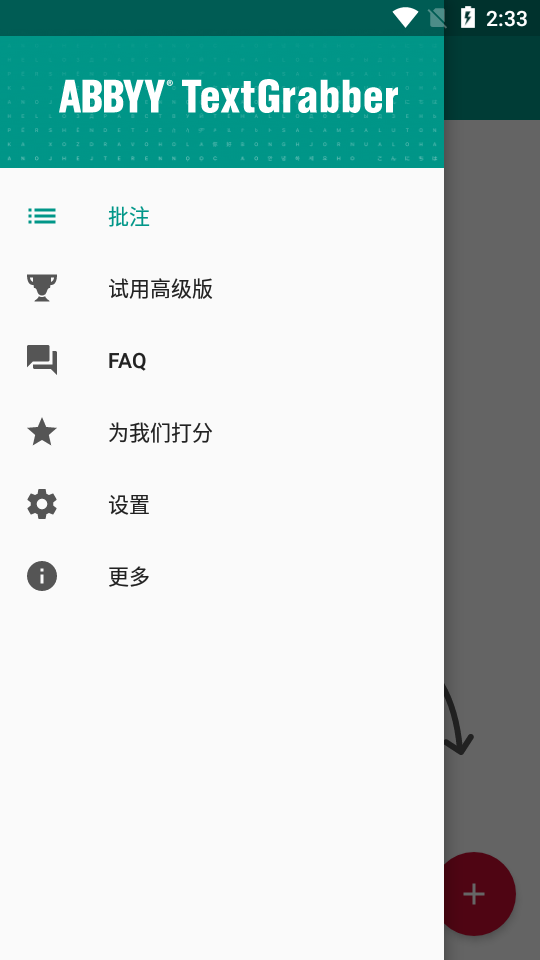
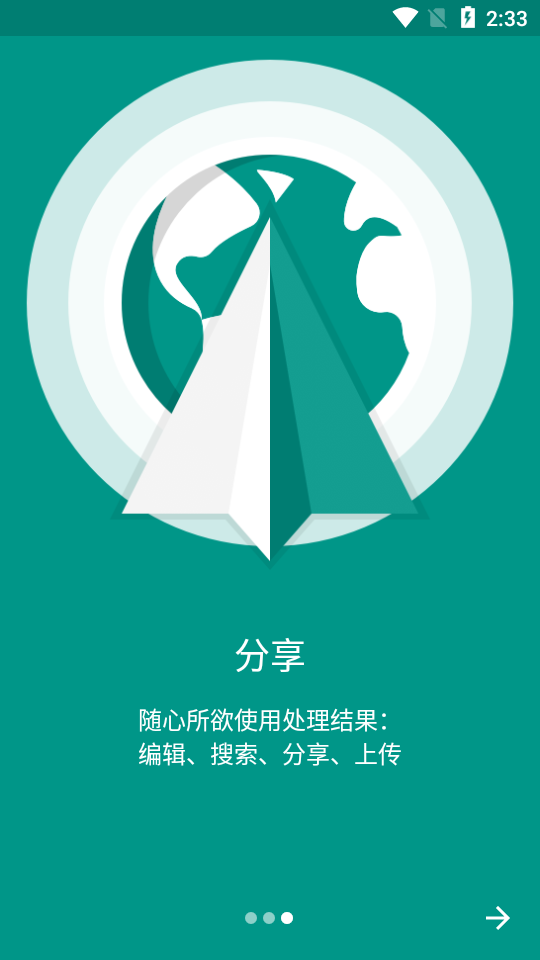
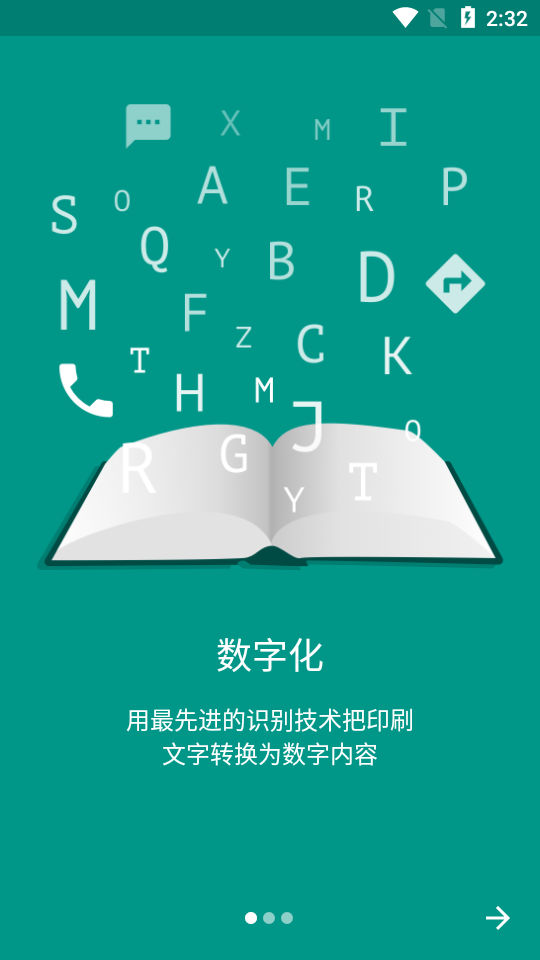
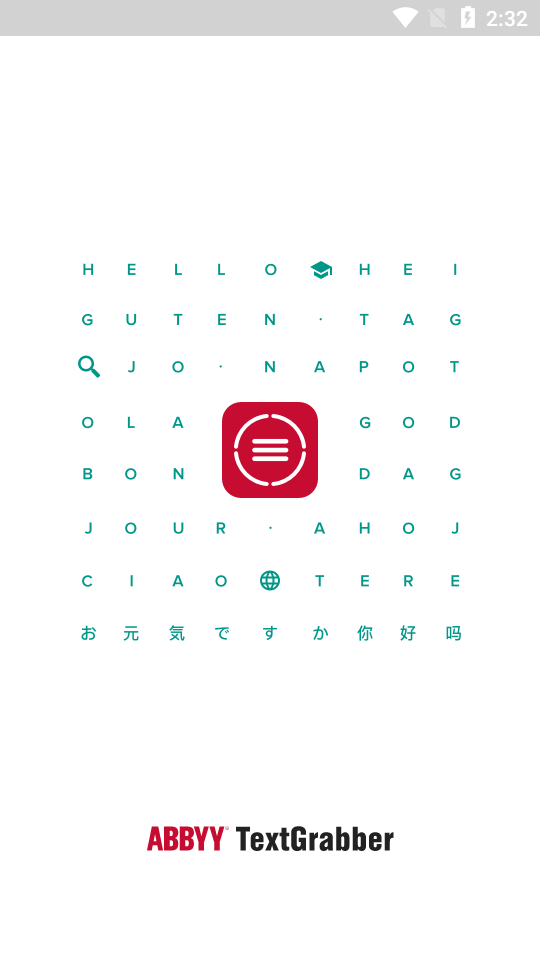

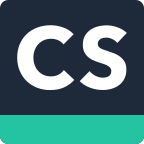





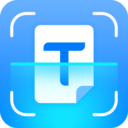



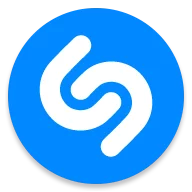

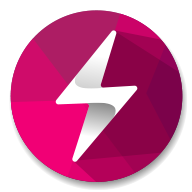
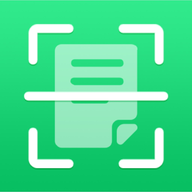
 WebCapture安卓版v1.0.2 开源版
WebCapture安卓版v1.0.2 开源版 思维导图大师app最新版2025v3.5.4 手机版
思维导图大师app最新版2025v3.5.4 手机版 米粒chat对话v1.1 安卓版
米粒chat对话v1.1 安卓版 NotallyX笔记软件v6.2.0 开源版
NotallyX笔记软件v6.2.0 开源版 图灵扫描王最新版2025v1.0.0 安卓版
图灵扫描王最新版2025v1.0.0 安卓版 小文件管理器app1.03 手机版
小文件管理器app1.03 手机版 Documents文件管理器v1.0.1 最新版
Documents文件管理器v1.0.1 最新版 易梯app最新版v4.9.69 安卓版
易梯app最新版v4.9.69 安卓版 掌上六师app最新版v1.0.9 安卓版
掌上六师app最新版v1.0.9 安卓版 汇容客app官方版v4.0.2 安卓版
汇容客app官方版v4.0.2 安卓版 钢构宝手机客户端6.5.3 正版
钢构宝手机客户端6.5.3 正版 星推联盟app最新版本2025v1.1.29 手机版
星推联盟app最新版本2025v1.1.29 手机版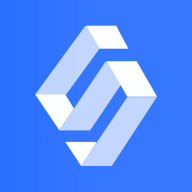 数智链app官方版v1.1.2 安卓版
数智链app官方版v1.1.2 安卓版 CQC移动签app最新版v1.2.0 安卓版
CQC移动签app最新版v1.2.0 安卓版 FA-社区版编程VE1.4.0_R1.5.5 最新版
FA-社区版编程VE1.4.0_R1.5.5 最新版 阿里妈妈app官方版v4.3.1 安卓版
阿里妈妈app官方版v4.3.1 安卓版 河南省医医护版APP手机版v1.2.2 安卓版
河南省医医护版APP手机版v1.2.2 安卓版 奔图打印手机客户端2.0.179 最新版
奔图打印手机客户端2.0.179 最新版 多面鹅offergoose面试工具v1.0.10 手机版
多面鹅offergoose面试工具v1.0.10 手机版 华为电子邮件app提取版v14.2.5.320 安卓最新版
华为电子邮件app提取版v14.2.5.320 安卓最新版 局域网文件传输助手(LANShare)v1.2.4 安卓最新版
局域网文件传输助手(LANShare)v1.2.4 安卓最新版








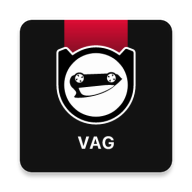







 陪玩软件哪个最好
陪玩软件哪个最好 pdf转图片软件推荐
pdf转图片软件推荐 安卓版免费PDF编辑器
安卓版免费PDF编辑器 AI智能助手软件
AI智能助手软件 天气预报app
天气预报app 阿里云盘app官方版
阿里云盘app官方版
 中国农业银行app
中国农业银行app
 钉钉手机版app
钉钉手机版app
 云闪付客户端官方版
云闪付客户端官方版
 金山办公WPS Office手机官方最新版
金山办公WPS Office手机官方最新版
 支付宝app客户端
支付宝app客户端
 京东商城官方客户端
京东商城官方客户端
 手机淘宝app客户端
手机淘宝app客户端
 东方证券手机客户端
东方证券手机客户端
热门评论
最新评论